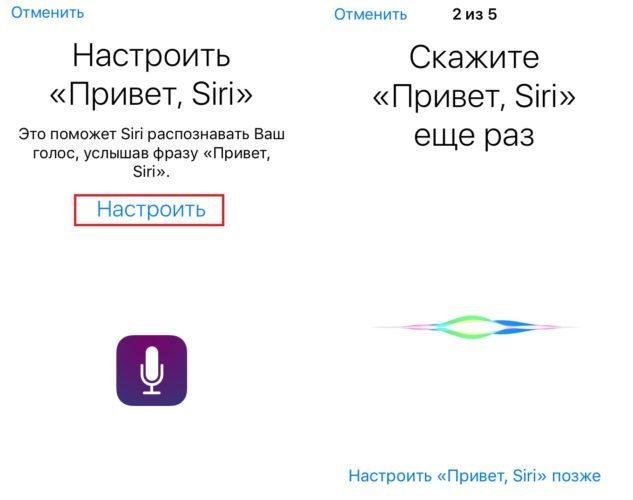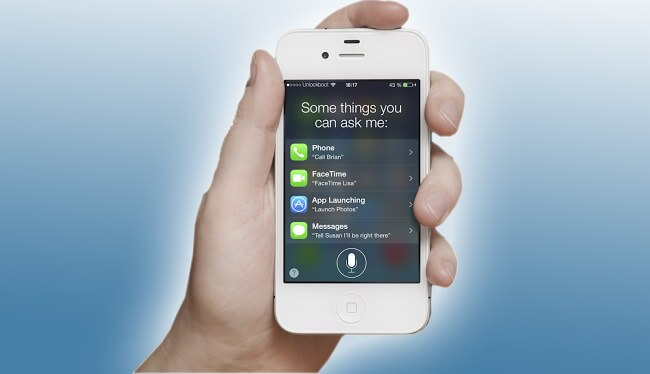Содержание
- Что делать если Siri не может Вас понять
- Начало работы
- Изменение голоса или языка Siri
- Что такое Siri?
- Хотите знать как включить Siri на iPhone?
- Режим Siri в автомобиле
- Не работает «Привет, Siri» или почему она не слышит ваш голос?
- Причина №1 — сбои в работе iOS
- Причина №2 — Поломка микрофона
- Что делать, если функция «Привет, Siri» не работает после обновления до iOS 12
- Способ 5: Устраните системные сбои iOS 12 для решения проблемы с Siri
Что делать если Siri не может Вас понять
Русскоговорящая Siri вышла достаточно давно (ещё в 2015 году), но как показывает практика, ей до сих пор не всегда удаётся успешно распознавать русскую речь. Особенности произношения фамилий приводят к тому, что даже вызов нужного контакта усложнятся. А иногда ассистент и вовсе не воспринимает обращение владельца, хотя тот чётко произносит команду в один из микрофонов.
Также возникают проблемы, когда смартфон перепродают, не стирая старых настроек. Допустим, Вы приобрели подержанный айфон, а ассистент в нём настроен на работу только от голоса прежнего владельца. В результате — пользоваться сервисом вряд ли получится, постоянно будут выдаваться сообщения, что ассистент Вас не понял.
Чтобы настроить отклик Siri под себя — зайдите в соответствующее меню настроек. Если она была включена – отключите и через время вновь запустите её, чтобы обнулить настройки.
То же самое относится и к фоновому режиму — «Привет, Siri».

Теперь нужно записать в память гаджета образец вашего голоса с текстом: «Привет, Сири». Эту кодовую фразу система попросит повторить несколько раз — для верности, чтобы точно уловить голосовую специфику нового владельца. Постарайтесь выполнить эту процедуру в максимально возможной тишине, чтобы никакие помехи не искажали образец. Каждый раз немного меняйте интонацию произношения, добиваясь естественности — как Вы это обычно говорите.

Теперь проверьте работоспособность ассистента – смартфон должен завибрировать в ответ на стандартное приветствие (в случае использования гарнитуры – будет воспроизведён звуковой сигнал).
Но не всегда причина неполадок кроется в голосе или настройках. Так, например, Siri не реагирует на приветственную команду-активацию, когда смартфон лежит экраном вниз — т.е. находясь в режиме экономного потребления Facedown Detection (кстати, можете иметь в виду этот быстрый способ её отключения).
В этом случае решение будет немного нестандартное – в настройках, в разделе конфиденциальность, выберите пункт движения и фитнеса. В нём деактивируйте ползунок отслеживания фитнеса, это позволит запустить Siri даже при нахождении айфона в «facedown».
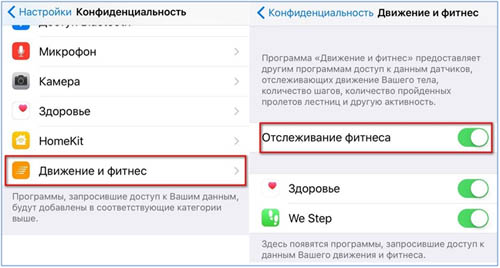
Ещё одна из причин, почему Siri может не реагировать на команды владельца – отсутствие доступа к интернету (через Wi-Fi или от сети) либо скорость передачи слишком мала для интерактивной работы.
Иногда всему виной механические факторы, например — забитые пылью (или залитые) каналы встроенных микрофонов смартфона. Получается, что ассистент Вас просто не слышит. Чтобы исключить проблему с микрофонами подключите гарнитуру и попробуйте вызвать Siri через неё.
Во всех случаях неполадок с Siri помогает банальная перезагрузка айфона. Затем в разделе основных настроек отключите и вновь включите приложение. После этого ассистент должен заработать как положено.
>NexxDigital — компьютеры и операционные системы
Начало работы
Перейдите в раздел «Настройки» > Siri и убедитесь, что функция Siri включена. Вам потребуется подключение к Интернету по сети Wi-Fi или сотовой сети передачи данных. Может взиматься плата за передачу данных по сотовой сети.
Использование кнопки «Домой»
Удерживайте кнопку «Домой», пока не откроется Siri, затем дайте устную команду.
Если у вас устройство iPhone 6s или более поздней модели, iPad Pro (12,9 дюйма, 2-го поколения), iPad Pro (10,5 дюйма) или iPad Pro (9,7 дюйма), после нажатия кнопки «Домой» вы можете сказать, что вам необходимо. Siri слушает, пока нажата кнопка «Домой», и отвечает, даже если Siri не было на экране.
Функция «Привет, Siri»
Siri можно использовать, не нажимая кнопку «Домой». Во-первых, убедитесь, что функция «Привет, Siri» включена на экране «Настройки» > Siri > «Разрешить «Привет, Siri»». Затем скажите «Привет, Siri» и задайте свой вопрос. Например, можно спросить: «Привет Siri, какая погода?»
Если у вас устройство iPhone 6s или более поздней модели, iPad Pro (12,9 дюйма, 2-го поколения), iPad Pro (10,5 дюйма) или iPad Pro (9,7 дюйма), можно в любое время сказать «Привет, Siri». Если у вас iPhone 6 или более ранней модели, либо другая модель iPad или iPod touch, сначала необходимо подключить устройство к источнику питания.
Общение с Siri через гарнитуру
Если используется гарнитура с пультом ДУ или устройство Bluetooth другого типа, нажмите и удерживайте центральную кнопку или кнопку вызова, пока не услышите звуковой сигнал. Затем произнесите свой запрос.
Если у вас есть AirPods, дважды нажмите на внешнюю поверхность любого наушника, чтобы активировать Siri.
Общение с Siri в автомобиле
Помимо функции «Привет, Siri», если используемое транспортное средство поддерживает технологию CarPlay или режим «Не глядя» для Siri, удерживайте нажатой кнопку голосовых команд на руле, после чего сообщите Siri, что вам требуется. Siri ожидает паузы в вашей речи. При наличии сенсорного экрана с поддержкой CarPlay можно также вызвать Siri, удерживая нажатой клавишу Home на экране. Можно также нажать кнопку со звуковой волной, чтобы показать Siri, что реплика закончена. Рекомендуется использовать эту возможность, если Siri не слышит вас из-за фонового шума. При открытии определенных программ, таких как «Телефон» или «Сообщения», также может устанавливаться связь с Siri.
Siri адаптирует свои действия к способу связи. Например, при подключении через проводную или Bluetooth-гарнитуру, из режима «Не глядя» для Siri или из CarPlay Siri проговаривает ваши сообщения, чтобы вы могли утвердить их перед отправкой.
Изменение голоса или языка Siri
Чтобы изменить голос Siri, выберите «Настройки» > Siri > «Голос Siri».Чтобы изменить язык Siri, выберите «Настройки» > Siri > «Язык». Затем выберите требуемый вариант в списке языков, на которых говорит и которые понимает Siri .
Чтобы изменить отзыв Siri, перейдите на экран «Настройки» > Siri > «Аудиоотзыв» и выберите нужный вариант.
Siri можно использовать в любой стране или регионе с любым из поддерживаемых языков. Поскольку функция Siri способна учитывать акценты и диалекты поддерживаемых стран или регионов, речь носителей языка Siri будет распознавать максимально точно. Узнайте о
Siri – это уникальная система распознавания голоса на устройствах IPhone/IPad. С её помощью вы можете получить быстрый доступ к функциям и поиску данных в телефоне или Интернете, используя голосовые команды.
У вас возникли проблемы с использованием «умного помощника»? Если не работает Сири, необходимо проверить настройки смартфона. Повторите все указанные ниже действия, чтобы исправить возникшую проблему.
Расположение смартфона
Еще с выходом IOS 9 пользователи заметили некую особенность в использовании Siri: если в помещении находятся сразу несколько устройств под управлением IOS, на фразу «Привет, Сири» отреагирует только один девайс, который находится к вам ближе всего. Перед использованием голосового помощника убедитесь в том, что рядом нет другого смартфона или планшета.
Говорить нужно четко в разговорный динамик девайса. Это обеспечивает 100% возможность распознавания вашего голоса.
Откат настроек
Голосовой помощник совместим со всеми устройствами от Apple, на которых установлена IOS 8 и выше. Если вы заметили любые неточности или ошибки в процессе работы Сири, советуем откатить смартфон к заводским настройкам. Это действие гарантировано устранит все программные баги.
Зажмите одновременно клавишу «Домой» и клавишу включения. Удерживайте кнопки пока на дисплее не появится значок яблока. Теперь смартфон перезагрузится и запросит повторную регистрацию. Введите данные уже существующего Apple ID, чтобы продолжить использование IPhone.
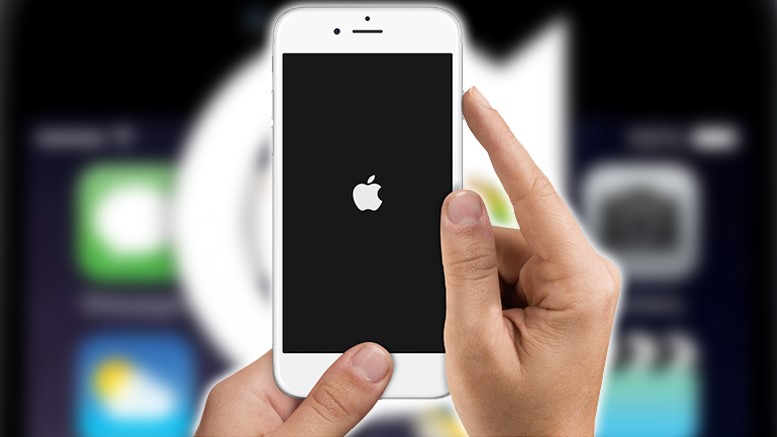
Работа с обновлениями
Проблемы с Сири часто объясняются одновременной несовместимостью помощника, модели телефона и установленной операционной системы. Если разработчики выпустили новый пакет обновлений и адаптировали под него Siri, скорее всего, поддержка утилиты в более старой ОС уже не будет такой активной, потому могут появляться сбои.
Чтобы использовать стандартное ПО без каких-либо проблем, регулярно обновляйте IOS до новой версии. Проверить наличие апдейтов можно в окне настроек «Основные»-«ПО и обновления». Подключите IPhone к маршрутизатору и установите обнаруженную прошивку.
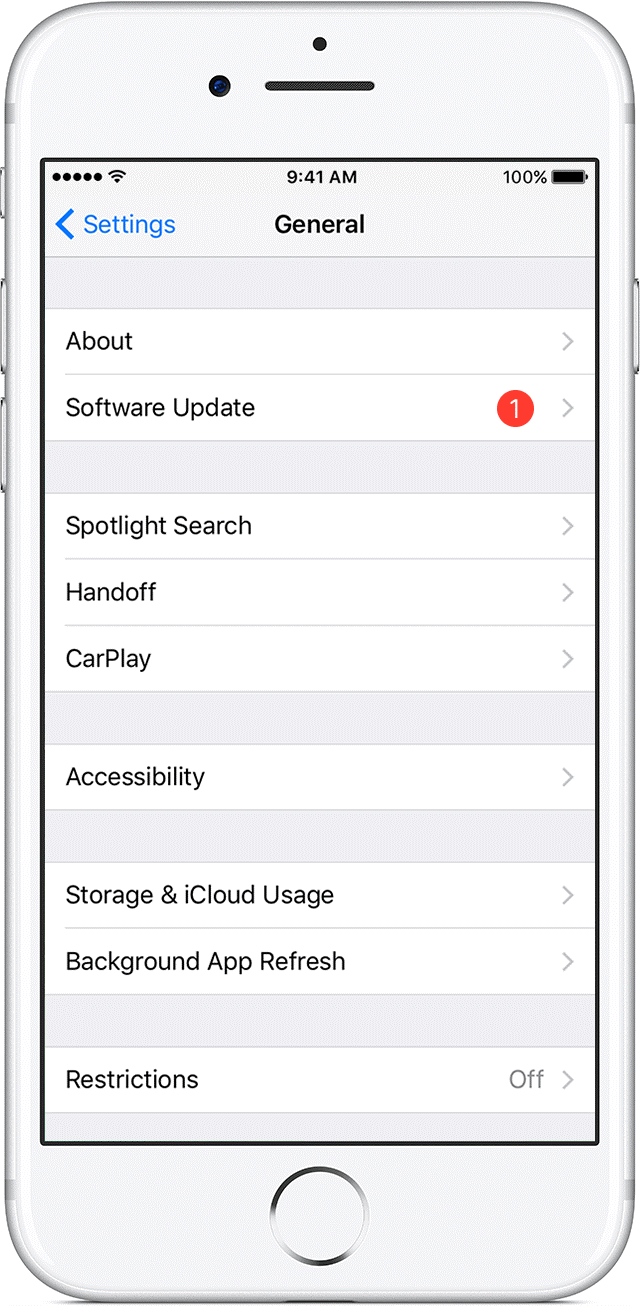
Включение утилиты в настройках
Убедитесь, что на IPhone включена функция отображения умного помощника.
- В основных настройках активируйте ползунок «Siri»;
- Затем включите пункт «разрешить “Привет, Сири”». Впредь программа будет включаться после произношения данной фразы;
- Перезагрузите телефон, чтобы изменения вступили в силу.
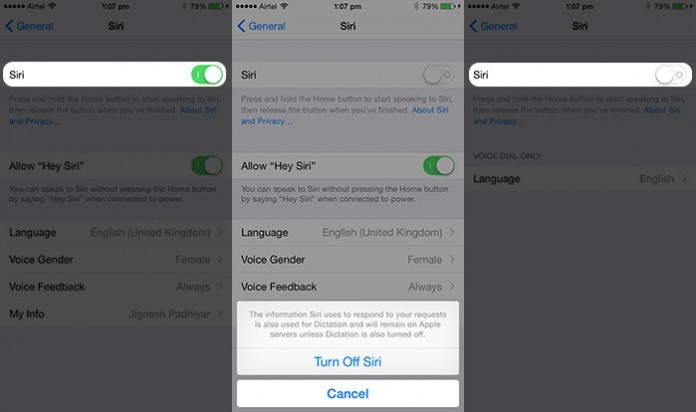
Siri долго не отвечает
Для записи обращения к Сири нужно сначала нажать клавишу «Домой», а затем задать нужный вопрос. Если утилита не распознала вашу команду, попробуйте подключить к IPhone наушники со встроенным микрофоном. Проговорите команду в гарнитуру.
Если не работает Сири на айфоне, убедитесь, что утилита настроена на распознавание вашего языка. Зайдите в настройки и кликните на пункт «Siri». В поле язык выберите нужное значение. Полный список языков, которые поддерживает программа доступен на официальном сайте Apple.

Заметьте! Сири не будет работать, если на телефоне включен режим экономии энергии и заряда осталось слишком мало. Подключите IPhone к кабелю питания и повторите вышеуказанные действия.
После всех настроек смартфона Сири все равно не реагирует? Скорее всего, динамики телефона не работают. Потребуется ремонт телефона. Подробная инструкция о том, как самостоятельно заменить динамик . Также, убедитесь, что используете быстрое соединение с глобальной сетью (Wi-Fi или 3G).
Хоте ли бы вы иметь личного ассистента в айфоне? Например, чтобы вы смогли планировать свой день, неделю и даже месяц, и кто-то в приятной манере напоминал о важных делах, планировал ваши встречи, направлял действия, звонил или отправлял почту прямо из вашего смартфона. Такую интеллектуальную программу голосового интерфейса Siri на iPhone разработала в России проектная группа SiriPort.
Что такое Siri?
Индивидуальные характеристики голосового помощника Siri отвечают современным инновационным требованиям по созданию искусственного интеллекта. Приложение супер умно и умеет полноценно выполнять голосовые команды из всех возможных действий на смартфоне: звонить абонентам из списка контактов, отправлять сообщения, находить нужную информацию, создавать закладки и тексты заданий, не используя при этом клавиатуру смартфона, а лишь голосовой интерфейс. Данная статья расскажет как установить Siri на iPhone 4 или айфон 5 или 6 поколения.
Новое лицензионное приложение личного ассистента является программой по распознаванию голоса, и во всех устройствах компании Apple она установлена. Необходимо добавить, что голосовой помощник работает на основе iOS 7 на устройствах iPhone 4S используя Siri, Siri на iPhone 5, на iPhone 5S, iPhone 6, iPhone 6S, iPhone 7 поколения. Кроме того, помощник может обслуживать iPad Mini, Mini 2 и Mini 3, присутствует также на iPod Touch 5-го поколения, на устройствах Apple Watchа, и еще работает на iPad 3 поколения и выше.
После появления версии iOS 8.3, Siri iPhone можно настроить на русский язык. Система iOS 10 на девайсах нового поколения учитывает еще большие возможности голосового ассистента. Это намного облегчает работу по поиску и запоминанию данных личной информации, экономит, как говорится, время и деньги.
Хотите знать как включить Siri на iPhone?
Например, если не знаете как включить Siri на iPhone 4 — 7 или не понимаете как отключить Siri, то приступим к действиям поэтапно. Рассмотрим голосового помощника на iPhone 4S или iPhone 6S, используя голосового помощника. Сначала следует выяснить, установлено ли на айфон 4 или iPhone 6S приложение и почему Сири не работает на айфоне. Если выяснится, что программу асисстента нельзя запустить на айфоне, не отчаивайтесь, можно устанавливать другие довольно похожие альтернативные программы, например,программу «Dragon Go!», разработанную Компанией «Nuance», которая будет иметь возможность доступа к другим программам, установленным в iPhone, таким как Google, Netflix, Yelp и иным.
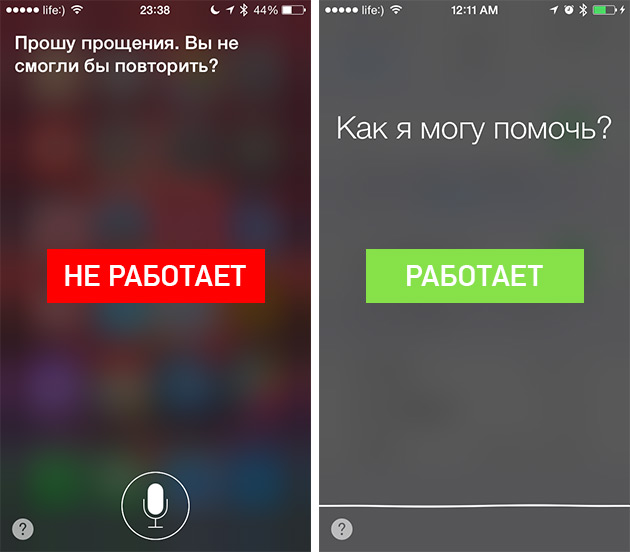
Если голосовой помощник при продаже был установлен в айфоне, скорее всего он будет в активном состоянии по умолчанию. Чтобы проверить это, зажмите кнопку Home на айфоне. Сири подаст звуковой сигнал о своей готовности работать. Можно давать команду голосом: например, сказать четко вслух: «Проверить почту!»
Если Siri не активирована нужным образом, самостоятельно получится это сделать следующим образом. Откройте основной экран телефона и нажмите «Настройки», отыщите папку «Основные» и, зная как пользоваться, запустите приложение «Siri». Впрочем, работая с умной программой, можно дать десяток заданий помощнику, общаясь вслух. Попробуйте произнести приветствие, например: «Hey!» или «Привет, Сири!», или, допустим, «Какая погода, Сири?». Кроме того, можете определить пол своего помощника, выбрав его в разделе настроек.
![]()
Режим Siri в автомобиле
Включение приложения Siri может весомо облегчить ваши задачи, выбрав по карте нужное направление, когда вы двигаетесь за рулем автомобиля. Для этого авто должно поддерживать программное обеспечение CarPlay или использовать функцию «не глядя», имеющуюся в данной программе. Чтобы воспользоваться услугами помощника, нужно его вызвать, нажав кнопку голосовой команды, находящуюся прямо на руле авто и дать Siri соответствующую команду.

Если в автомобиле имеется сенсорный экран с поддержкой CarPlay, активируйте Siri, запустив через меню экрана кнопку Home. Если вы озвучили команду, помощник ожидает паузы в речи, чтобы начать выполнять. Но, если в машине очень шумно, лучше ответить находящейся в экране кнопкой, передающей звуковую волну, и тогда Сири догадается, что вы закончили, и начнет выполнять порученное задание. Если понадобится, войдя в настройки айфона, также можно прочитать как отключить Siri.

Можно еще подключить помощника к источнику через Bluetooth-гарнитуру, а также через USB провод. При этом выполнить все действия в аналогичном порядке.
Русскоговорящая Siri вышла достаточно давно (ещё в 2015 году), но как показывает практика, ей до сих пор не всегда удаётся успешно распознавать русскую речь. Особенности произношения фамилий приводят к тому, что даже вызов нужного контакта усложнятся. А иногда ассистент и вовсе не воспринимает обращение владельца, хотя тот чётко произносит команду в один из микрофонов.
Также возникают проблемы, когда смартфон перепродают, не стирая старых настроек. Допустим, Вы приобрели подержанный айфон, а ассистент в нём настроен на работу только от голоса прежнего владельца. В результате — пользоваться сервисом вряд ли получится, постоянно будут выдаваться сообщения, что ассистент Вас не понял.
Чтобы настроить отклик Siri под себя — зайдите в соответствующее меню настроек. Если она была включена – отключите и через время вновь запустите её, чтобы обнулить настройки.
То же самое относится и к фоновому режиму — «Привет, Siri».
Теперь нужно записать в память гаджета образец вашего голоса с текстом: «Привет, Сири». Эту кодовую фразу система попросит повторить несколько раз — для верности, чтобы точно уловить голосовую специфику нового владельца. Постарайтесь выполнить эту процедуру в максимально возможной тишине, чтобы никакие помехи не искажали образец. Каждый раз немного меняйте интонацию произношения, добиваясь естественности — как Вы это обычно говорите.

Теперь проверьте работоспособность ассистента – смартфон должен завибрировать в ответ на стандартное приветствие (в случае использования гарнитуры – будет воспроизведён звуковой сигнал).
Но не всегда причина неполадок кроется в голосе или настройках. Так, например, Siri не реагирует на приветственную команду-активацию, когда смартфон лежит экраном вниз — т.е. находясь в режиме экономного потребления Facedown Detection (кстати, можете иметь в виду этот быстрый способ её отключения).
В этом случае решение будет немного нестандартное – в настройках, в разделе конфиденциальность, выберите пункт движения и фитнеса. В нём деактивируйте ползунок отслеживания фитнеса, это позволит запустить Siri даже при нахождении айфона в «facedown».
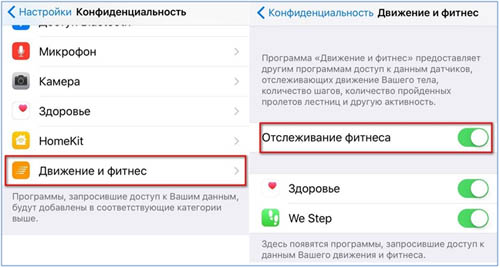
Ещё одна из причин, почему Siri может не реагировать на команды владельца – отсутствие доступа к интернету (через Wi-Fi или от сети) либо скорость передачи слишком мала для интерактивной работы.
Иногда всему виной механические факторы, например — забитые пылью (или залитые) каналы встроенных микрофонов смартфона. Получается, что ассистент Вас просто не слышит. Чтобы исключить проблему с микрофонами подключите гарнитуру и попробуйте вызвать Siri через неё.
Во всех случаях неполадок с Siri помогает банальная перезагрузка айфона. Затем в разделе основных настроек отключите и вновь включите приложение. После этого ассистент должен заработать как положено.
Если проблема упорно не исчезает, попробуйте восстановить смартфон, обновив прошивку до последней версии. Возможно, причина неполадок кроется в несостыковке системных версий.
Авторизуйтесь для получения доступа. Хотя в настоящее время нередки случаи, когда мужчины вышивают крестиком, а женщины покоряют горные вершины… Современная жизнь переставила акценты и все перемешала. Объясняется это скорее не недостатком солнца у нас, а просто желанием привнести в повседневную жизнь больше позитива. Экспертизу выводов о рыночных перспективах проекта Состав работ включает: А) Проведение экспертных интервью с игроками рынка. Эти 3 шага помогут тебе в этом. Почему дети не играют со сверстниками? На все сразу отреагировать трудно, но я все-таки постараюсь ответить на них в следующих выпусках рассылки. Она многое сможет сказать за вас без лишних предисловий. В наше время, к счастью, такая возможность уже существует. Наш новый воздухоочистительный катехиновый фильтр абсорбирует мелкие частицы пыли, табачный дым и другие обычные загрязнители воздуха. Упражнение, которое я хочу вам предложить, направлено на осознание человеком своего внутренноего образа. Почему заключение договора выгоднее, чем самостоятельные накопления? Рейнолдс, когда сломал руку обратил внимание, что когда принимает ванную гипс неизменно намокает и, чтобы не испытывать неудобство, он задумал приобрести специальный пакет. Данные направления считаются престижными, хорошо обжитыми, имеют развитую инфраструктуру и транспортное сообщение со столицей, соответственно и интерес покупателей к ним. Подрастая, мы начинаем различать полезные подношения от просто необходимых именно нам велосипедов и роликов, игровых приставок и компьютеров, плееров и мобильных телефонов. Почему же одним людям прекрасная внешность, все радости жизни! Для них — для профессионалов — выпускается разнообразная беговая обувь, учитывающая технику бега и особенности пронации стопы. Когда деньги утрачивают свое изначальное предназначение эквивалента стоимости продукции и становятся объектом разных таких спекуляций, как задолженности под проценты и игра на курсах валют. Автор посвятит этой теме отдельную статью. По узеньким дорожкам, мимо шумных магистралей, по обширным площадям. В конечном пункте эвакуации зарегистрируйтесь. Купить недвижимость на острове Бали Еще совсем недавно наши соотечественники вкладывали деньги в дома исключительно в Испании, Болгарии или Турции. Но этим возможности программ, записывающих звук, не исчерпываются. Бабочки, например, стараются летать подальше от электропроводов, у растений под линиями электропередач развиваются различные аномалии — лишние лепестки, новые формы. Почему дети не играют со сверстниками? Также, я считаю, не нужно испытывать особый трепет перед научными званиями, так как в России нет ни одного ученого совета, где защищались бы специалисты с исследованиями в области психологического консультирования, а глубинные познания в специализированных психологических сферах мало помогают в практической деятельности психолога. Приданое невесты (русские обычаи) Старинный русский обычай приданого невесты в Свадебном спектакле в Ярославском Спасо-преображенском монастыре Цыгане на свадьбу В жизни молодых людей наступает момент, когда их личные отношения должны быть соединены надежными узами брака, то есть должна быть свадьба. Это, в свою очередь, неизменно ведёт к поражению кровеносных сосудов и нервных клеток конечностей. С самого начала обучения необходимо слушать записи японской устной речи, запоминать разговорные выражения и лексику, а потом пытаться их использовать на занятии. Читайте также в нашем каталоге: Тахикардия: как успокоить сердцебиение?
Не работает «Привет, Siri» или почему она не слышит ваш голос?




 (голосов 7, 3,71 из 5)
(голосов 7, 3,71 из 5)![]() Михаил в 17.05.2017 / Инструкции
Михаил в 17.05.2017 / Инструкции
Всем привет! Вы пользуетесь Siri? Несмотря на то что это чудесный голосовой ассистент, с которым всегда можно поговорить, я не так часто занимаюсь этим. Ведь до настоящего искусственного интеллекта ему далеко — недостатки есть и их глупо отрицать. А когда ко всему этому добавляется ее «глухота», то вообще «хоть стой, хоть падай». Да, в некоторых случаях у Siri начинаются проблемы с распознаванием вашего голоса — можно сколько угодно орать на iPhone, но она все равно ничего не услышит.
Хотя… иногда крик действительно помогает. Но мы же культурные и вменяемые люди! Поэтому не будем сразу же повышать голос и вопить на свой гаджет, а попробуем другими (более спокойными) методами заставить Siri обратить на нас внимание. Какими? Сейчас во всем этом разберемся. Раз, два, три, елочка гори. Поехали же!
Если рассматривать ситуацию «в общем и целом», то существуют всего две причины по которым голосовой ассистент не различает наши команды:
- Программная.
- Аппаратная.
С первой и начнем…
Причина №1 — сбои в работе iOS
Пока я пишу эту инструкцию, вышла очередная версия программного обеспечения для iPhone и iPad. И, как обычно, одни ошибки с ее приходом были устранены, а другие добавились. Я бы не упомянул об этом, но только что со мной произошла вот такая история:
Скачав и установив свеженькую iOS я решил проверить — как там дела с Siri? И на мое жизнерадостное «Привет, Siri» я не получил никакого ответа. При запуске «с кнопки», она тоже никак не реагировала команды — просто не слышала. И это все происходит после обновления прошивки! А вы говорите, исправление ошибок…
Хорошо, что все вылечилось обычной жесткой перезагрузкой. Но так легко будет не всегда — поэтому вот еще несколько советов по восстановлению работоспособности Siri при программных сбоях:
- Выключаем и включаем голосовой ассистент в настройках.
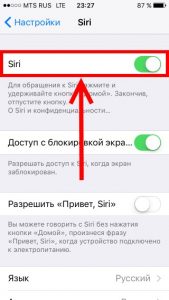
- В этом же меню аналогичные действия совершаем над опциями «Доступ с блокировкой экрана», Разрешить «Привет, Siri» и проверяем язык обращения.

- Обращаем внимание на соединение с интернетом — оффлайн Siri не работает.
- Сбрасываем настройки сети (Настройки — Основные — Сброс).
- Стираем все данные с iPhone или iPad.
- Восстанавливаем последнюю версию iOS через iTunes. После этого не используем резервную копию и проверяем, слышит ли нас Siri.
Вот такие простые (за исключением двух последних) действия. Правда, всегда существует вероятность того, что все это не поможет. И вот почему…
Причина №2 — Поломка микрофона
Siri «слышит» и распознает нашу речь благодаря микрофону. Соответственно, если эта деталь не работает, то голосовой ассистент не будет реагировать на наш голос и распознавать его. Как выяснить, что во всем виноват именно микрофон? Есть несколько способов:
- Вставить наушники и проверить — если через них Siri заработает, то вероятность «железных» проблем повышается.
- Обратить внимание на другие функции, так как «беда не приходит одна». Может не работать громкая связь в Skype или WhatsApp, диктовка, голосовой набор и т.д.
- Бывает, что Siri не слышит вас на расстоянии, а вот если кричать сильно и делать это близко к устройству — то все «ОК».
- Можно попробовать включить запись видео на фронтальную камеру и проверить пишется ли звук. Единственный момент, говорить нужно в тот микрофон, который расположен рядом с камерой на передней панели устройства (именно через него Siri различает голос). Зачем? Просто при видеосъемке iPhone использует все три микрофона и в ином случае распознать нерабочий будет невозможно.

Так вот, если при воспроизведении видео (которое записано на фронтальную камеру) слышен шум вместо звука, да и все остальные вышеописанные проблемы не чужды вашему iPhone, то скорей всего мы нашли виновника неполадок Siri. Что можно сделать в этом случае?
- Почистить сетку разговорного динамика. Со временем она «засаливается» и на ней скапливаются жир, грязь, пыль.
- Некоторым помогает надавить на экран (делайте это осторожно) в районе передней камеры — дескать, коннектор шлейфа встает на место. Актуально в том случае, когда он отошел после падения или некачественного ремонта.
- Иногда придется заменить весь передний шлейф (именно на нем располагается камера, разговорный динамик, датчик приближения и микрофон для Siri).

Конечно, если iPhone или iPad на гарантии, то ничего этого делать не надо — достаточно сдать устройство в гарантийный ремонт (скорей всего его заменят на новое).
Впрочем, расстраиваться не стоит и после окончания гарантийного срока — ремонт не будет дорогим (цена на шлейф небольшая, да и работа не такая уж и тяжелая — при должной сноровке можно сделать самостоятельно).
Но я, как обычно, верю в лучшее и надеюсь, что Siri начнет распознавать ваш голос без сборки-разборки устройства и посещения сервисного центра.
Что делать, если функция «Привет, Siri» не работает после обновления до iOS 12
«Я обновился до iOS 12 на своем iPhone X. «Привет, Siri» перестала работать. Я перепробовал все, до чего смог додуматься, но ничего не помогает. Что мне делать?»
С данной ошибкой могут столкнуться пользователи, только что обновившие систему iPhone до iOS 12. При обращении «Привет, Siri», Siri не слушает и не отвечает. Если у Вас та же проблема, в нашей статье Вы найдете 5 решений в ситуации, когда Siri не работает на iOS 12.
Прежде чем перейти к способам решения проблемы, давайте сначала уточним некоторые моменты, ведь «Привет, Siri» не срабатывает, если не выполнены следующие условия.
- Убедитесь, что Ваше устройство не перевернуто экраном вниз.
- Убедитесь, что на чехле Вашего iPhone/iPad закрыт Smart Cover.
- Если Вы используете iPhone 6 или более ранние модели, iPad или iPod touch, убедитесь, что они подключены к источнику питания.
- Убедитесь, что устройство не находится в энергосберегающем режиме. «Привет, Siri» не работает при низком заряде батареи.
Если данные советы не помогли, перейдите к способам решения сбоя, предложенным ниже.
- Способ 1: Обновите «Привет, Siri»
- Способ 2: Отключите диктовку
- Способ 3: Выполните принудительную перезагрузку iPhone/iPad с iOS 12
- Способ 4: Проверьте интернет-соединение, при необходимости сбросьте настройки
- Способ 5: Устраните системные сбои iOS 12 для решения проблемы с Siri
Способ 5: Устраните системные сбои iOS 12 для решения проблемы с Siri
Все вышеуказанные способы не помогли исправить ситуацию, когда «Привет, Siri» перестала работать на iPhone/iPad с iOS 12? Не волнуйтесь, финальное средство – это утилита Tenorshare ReiBoot, мощный инструмент восстановления системы iOS 12, способное легко справляться с различными системными багами и сбоями в работе приложений. С помощью простых действий Ваша система будет полностью восстановлена без потерь данных. Если Вы не знаете, как исправить ошибку «Siri не работает на iOS 12», используйте надежную программу Tenorshare ReiBoot.
Ниже предлагается инструкция по использованию ReiBoot для восстановления системы iOS 12.
1. Начните с загрузки и установки программы на Ваш ПК/Mac. Затем подключите Ваше устройство к ПК/Mac.
2. В Главном меню выберите «Исправить операционную систему» и нажмите на «Исправить».
3. Загрузите из Интернета пакет прошивки. Он будет использован при восстановлении операционной системы.
4. Процесс загрузки не займет много времени. После его завершения нажмите на «Исправить» для запуска процесса восстановления. После этого Ваше устройство перезагрузится в обычном режиме.
Теперь Вы можете без проблем использовать «Привет, Siri». Если у Вас остались какие-либо вопросы касательно сбоев iPhone, например, iPhone завис в режиме восстановления, iPhone не перестает перезагружаться или iPhone завис, данная утилита по восстановлению системы iPhone поможет Вам и в этих ситуациях. Теперь программа также поддерживает новые iPhone XS/XS Max/XR и iOS 12.